Sabit diske erişim nasıl geri kazanılır, sabit disk açılamaması hatası nasıl düzeltilir

Bu yazımızda, sabit diskiniz bozulduğunda ona nasıl yeniden erişebileceğinizi anlatacağız. Haydi gelin birlikte izleyelim!
PC'nizden İnternet'e erişemiyor musunuz? Sınırlı bağlantı gösteriyor mu? Sebep ne olursa olsun, yaptığınız ilk şey, bu durumda size “ Uzak cihaz veya kaynak bağlantıyı kabul etmeyecek ” hata mesajını gösterecek olan Ağ teşhisini çalıştırmaktır .
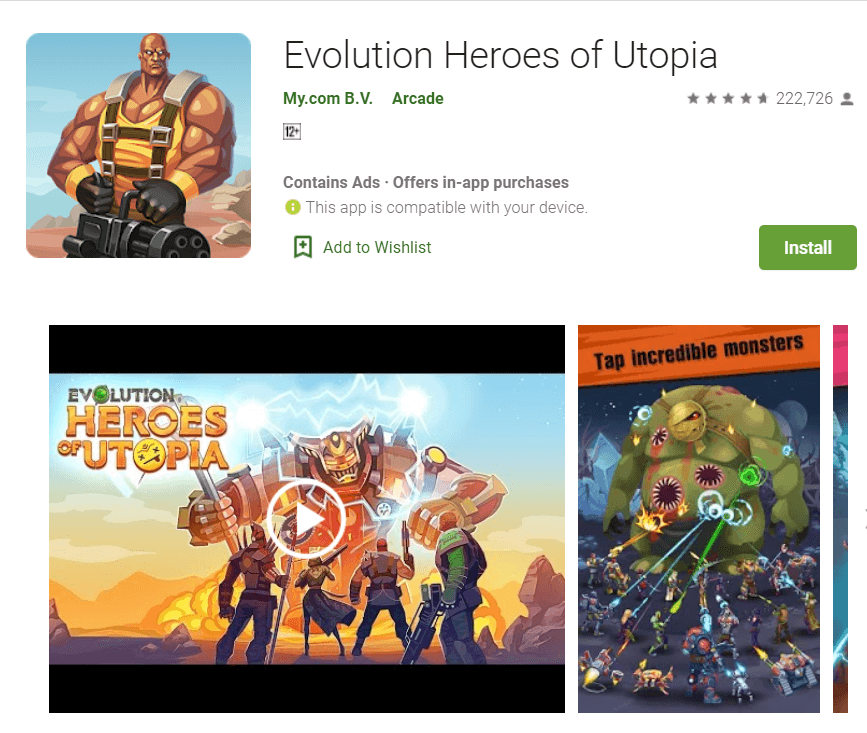
Bu hata neden PC'nizde oluşuyor?
Bu hata, özellikle bilgisayarınızda yanlış bir ağ yapılandırması olduğunda veya bir şekilde ağ ayarları değiştiğinde ortaya çıkar. Ağ ayarları dediğimde, proxy geçidi tarayıcı ayarlarınızda etkinleştirilmiş olabilir veya yanlış yapılandırılmış olabilir. Bu sorun, LAN ayarlarını otomatik olarak değiştirebilen virüs veya kötü amaçlı yazılımlardan da kaynaklanabilir. Ancak bu sorunu çözmek için bazı kolay çözümler olduğundan panik yapmayın. O halde vakit kaybetmeden nasıl düzeltileceğine bir bakalım . Uzak cihaz veya kaynak , aşağıda listelenen sorun giderme kılavuzu yardımıyla bağlantı hatasını kabul etmeyecektir .
İçindekiler
Onar Uzak cihaz veya kaynak bağlantı hatasını kabul etmiyor
Bir şeyler ters giderse diye bir geri yükleme noktası oluşturduğunuzdan emin olun .
Yöntem 1: Proxy'yi Devre Dışı Bırak
Bu sorun, Internet Explorer'daki proxy ayarınız değiştiyse ortaya çıkacaktır. Bu adımlar, hem IE hem de Chrome tarayıcısı için sorunu çözecektir. İzlemeniz gereken adımlar şunlardır:
1. Windows arama çubuğundan arayarak sisteminizde Internet Explorer'ı açın.

2.Tarayıcınızın sağ üst köşesindeki dişli simgesine tıklayın ve ardından “ İnternet seçenekleri ”ni seçin.

3. Küçük bir pencere açılacaktır. Bağlantılar sekmesine geçmeniz ve ardından “ LAN Ayarları ” düğmesine tıklamanız gerekir .

4. “ LAN'ınız için bir proxy sunucusu kullanın ” yazan onay kutusunun işaretini kaldırın .

5. " Otomatik yapılandırma " bölümünde, " Ayarları otomatik olarak algıla " yı işaretleyin .

6. Ardından değişiklikleri kaydetmek için Tamam'a tıklayın.
Aynı şeyi Google Chrome'u kullanarak da takip edebilirsiniz. Chrome'u açın, ardından Ayarlar'ı açın ve " Proxy Ayarlarını Aç " öğesini bulmak için aşağı kaydırın .
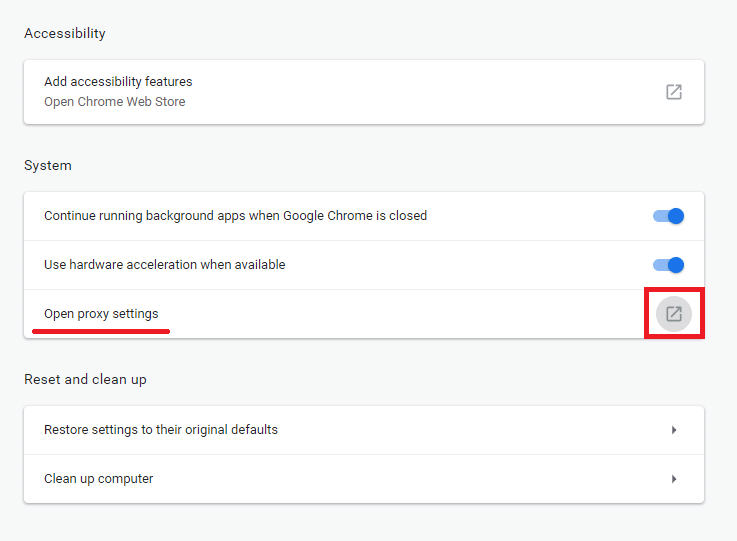
Daha önce olduğu gibi tüm adımları tekrarlayın (3. Adımdan itibaren).
Yöntem 2: Internet Explorer Ayarlarını Sıfırla
Bazen sorun, Internet Explorer ayarlarının yanlış yapılandırılmasından kaynaklanabilir ve bu sorun için en iyi çözüm, Internet Explorer'ı sıfırlamaktır. Bunu yapmak için adımlar şunlardır:
1.Ekranın sol alt köşesinde bulunan Başlat düğmesine tıklayarak Internet Explorer'ı başlatın ve Internet Explorer yazın.

2. Şimdi Internet Explorer menüsünden Araçlar'a tıklayın (veya Alt + X tuşlarına birlikte basın).

3.Araçlar menüsünden İnternet Seçenekleri'ni seçin.

4.Yeni bir İnternet Seçenekleri penceresi görünecek, Gelişmiş sekmesine geçin .

5.Gelişmiş sekmesi altında Sıfırla düğmesine tıklayın.

6.Bir sonraki pencerede “ Kişisel ayarları sil ” seçeneğini işaretlediğinizden emin olun . “

7. Pencerenin altında bulunan Sıfırla düğmesine tıklayın .

Şimdi IE'yi yeniden başlatın ve düzeltip düzeltemeyeceğinize bakın Uzak cihaz veya kaynak bağlantı hatasını kabul etmez.
Yöntem 3: Güvenlik Duvarı ve Antivirüs Yazılımını Devre Dışı Bırakın
Güvenlik duvarı İnternetinizle çakışıyor olabilir ve geçici olarak devre dışı bırakılması bu sorunu ortadan kaldırabilir. Bunun nedeni, Internet'e bağlı olduğunuzda Windows Güvenlik Duvarı'nın gelen ve giden veri paketlerinizi denetlemesidir. Güvenlik duvarı ayrıca birçok uygulamanın İnternet'e erişmesini engeller. Aynı durum Antivirüs için de geçerlidir, İnternet ile de çakışabilir ve geçici olarak devre dışı bırakmak sorunu çözebilir. Bu nedenle Güvenlik Duvarı ve Antivirüs'ü geçici olarak devre dışı bırakmak için adımlar şunlardır:
1. Windows Arama çubuğuna Denetim Masası yazın, ardından Denetim Masası'nı açmak için ilk sonuca tıklayın.

2. Denetim Masası altındaki Sistem ve Güvenlik sekmesine tıklayın .

3.Sistem ve Güvenlik altında, Windows Defender Güvenlik Duvarı'na tıklayın .

4.Sol pencere bölmesinden, Windows Defender Güvenlik Duvarını Aç veya Kapat'a tıklayın .

5. Özel ağ ayarları için Windows Defender Güvenlik Duvarı'nı kapatmak için, Özel ağ ayarları altında Windows Defender Güvenlik Duvarını kapat (önerilmez) seçeneğinin yanında işaretlemek üzere Radyo düğmesini tıklayın .

Kamu ağ ayarları için Windows Defender Güvenlik Duvarı kapatmak 6.To onay işareti “ Windows Defender Firewall kapatın (önerilmez) Kamu ağ ayarları altında”.

7.Seçimlerinizi yaptıktan sonra OK butonuna tıklayarak değişiklikleri kaydediniz.
8.Son olarak, Windows 10 Güvenlik Duvarınız devre dışı bırakılır.
Uzak aygıtı veya kaynağı düzeltebilirseniz, bağlantı hatasını kabul etmezse, bu kılavuzu kullanarak Windows 10 Güvenlik Duvarı'nı tekrar etkinleştirin.
Antivirüsü Geçici Olarak Devre Dışı Bırak
1.Sistem tepsisinden Antivirüs Programı simgesine sağ tıklayın ve Devre Dışı Bırak'ı seçin .

2.Ardından, Antivirüsün devre dışı kalacağı zaman çerçevesini seçin .

Not: Mümkün olan en küçük süreyi seçin, örneğin 15 dakika veya 30 dakika.
3. Bittiğinde, hatanın çözülüp çözülmediğini tekrar kontrol etmeye çalışın.
Yöntem 4: Uzak Grup İlkesi Yenilemesini Zorla
Bir etki alanındaki bir sunucuya erişmeye çalışıyorsanız bu hatayla karşılaşacaksınız. Bunu düzeltmek için Grup İlkesi yenilemesini güncellemeye zorlamanız gerekir , bunu yapmak için aşağıdaki adımları izleyin:
1. Windows Tuşu + X'e basın ve ardından Komut İstemi'ni (Yönetici) seçin.

2. Komut isteminde aşağıdaki komutu yazın ve Enter'a basın:
GPUPDATE /Kuvvet

3. Komutun işlenmesi bittiğinde, sorunu çözüp çözemeyeceğinizi tekrar kontrol edin.
Tavsiye edilen:
Umarım yukarıdaki adımlar size yardımcı olmuştur Düzeltme Uzak cihaz veya kaynak bağlantı hatasını kabul etmeyecektir, ancak bu kılavuzla veya “Err_Internet_Disconnected” hatasıyla ilgili hâlâ sorularınız varsa, bunları yorum bölümünde sormaktan çekinmeyin.
Bu yazımızda, sabit diskiniz bozulduğunda ona nasıl yeniden erişebileceğinizi anlatacağız. Haydi gelin birlikte izleyelim!
İlk bakışta AirPods, diğer gerçek kablosuz kulaklıklara benziyor. Ancak birkaç az bilinen özelliği keşfedilince her şey değişti.
Apple, yepyeni buzlu cam tasarımı, daha akıllı deneyimler ve bilindik uygulamalarda iyileştirmeler içeren büyük bir güncelleme olan iOS 26'yı tanıttı.
Öğrencilerin çalışmaları için belirli bir dizüstü bilgisayara ihtiyaçları vardır. Bu dizüstü bilgisayar, seçtikleri bölümde iyi performans gösterecek kadar güçlü olmasının yanı sıra, tüm gün yanınızda taşıyabileceğiniz kadar kompakt ve hafif olmalıdır.
Windows 10'a yazıcı eklemek basittir, ancak kablolu cihazlar için süreç kablosuz cihazlardan farklı olacaktır.
Bildiğiniz gibi RAM, bir bilgisayarda çok önemli bir donanım parçasıdır; verileri işlemek için bellek görevi görür ve bir dizüstü bilgisayarın veya masaüstü bilgisayarın hızını belirleyen faktördür. Aşağıdaki makalede, WebTech360, Windows'ta yazılım kullanarak RAM hatalarını kontrol etmenin bazı yollarını anlatacaktır.
Akıllı televizyonlar gerçekten dünyayı kasıp kavurdu. Teknolojinin sunduğu pek çok harika özellik ve internet bağlantısı, televizyon izleme şeklimizi değiştirdi.
Buzdolapları evlerde sıkça kullanılan cihazlardır. Buzdolapları genellikle 2 bölmeden oluşur, soğutucu bölme geniştir ve kullanıcı her açtığında otomatik olarak yanan bir ışığa sahiptir, dondurucu bölme ise dardır ve hiç ışığı yoktur.
Wi-Fi ağları, yönlendiriciler, bant genişliği ve parazitlerin yanı sıra birçok faktörden etkilenir; ancak ağınızı güçlendirmenin bazı akıllı yolları vardır.
Telefonunuzda kararlı iOS 16'ya geri dönmek istiyorsanız, iOS 17'yi kaldırma ve iOS 17'den 16'ya geri dönme konusunda temel kılavuzu burada bulabilirsiniz.
Yoğurt harika bir besindir. Her gün yoğurt yemek faydalı mıdır? Her gün yoğurt yediğinizde vücudunuzda nasıl değişiklikler olur? Hadi birlikte öğrenelim!
Bu yazıda en besleyici pirinç türleri ve seçtiğiniz pirincin sağlık yararlarından nasıl en iyi şekilde yararlanabileceğiniz ele alınıyor.
Uyku düzeninizi ve uyku vakti rutininizi oluşturmak, çalar saatinizi değiştirmek ve beslenmenizi buna göre ayarlamak, daha iyi uyumanıza ve sabahları zamanında uyanmanıza yardımcı olabilecek önlemlerden birkaçıdır.
Kiralayın Lütfen! Landlord Sim, iOS ve Android'de oynanabilen bir simülasyon mobil oyunudur. Bir apartman kompleksinin ev sahibi olarak oynayacak ve dairenizin içini iyileştirme ve kiracılar için hazır hale getirme amacıyla bir daireyi kiralamaya başlayacaksınız.
Bathroom Tower Defense Roblox oyun kodunu alın ve heyecan verici ödüller için kullanın. Daha yüksek hasara sahip kuleleri yükseltmenize veya kilidini açmanıza yardımcı olacaklar.













